
أولا : - تقرير عن الويندوز
1- سرعة الاداء : 99.99% (ممتازه جدا )
1- سرعة الاداء : 99.99% (ممتازه جدا )
75 % ( جيد جدا )
2-سرعة الاقلاع رهيبة بحيث انها بالكاد تتجاوز 12 ثانية ، بيكون سطح المكتب امامك وتبدأ العمل
2-سرعة الاقلاع رهيبة بحيث انها بالكاد تتجاوز 12 ثانية ، بيكون سطح المكتب امامك وتبدأ العمل
يعني ما بين 9 و 12 ثانية
3- المظهر : درجة عالية جدا من النقاء والوضوح جيد جدا بالنسبة للشاشات العادية
4-الامان :- 200% من دون برامج حماية . يصيبة العديد والعديد من الفيروسات والتروجينات والباتشات .
5-المشاكل :- اختفاء مشكلة الشاشة الزرقاء تم حلها بشكل جزئي لمعرفة كسر او زيادة الترددات للمعالج
6- فشل النظام :- لا توجد بسبب الفيروسات
4-الامان :- 200% من دون برامج حماية . يصيبة العديد والعديد من الفيروسات والتروجينات والباتشات .
5-المشاكل :- اختفاء مشكلة الشاشة الزرقاء تم حلها بشكل جزئي لمعرفة كسر او زيادة الترددات للمعالج
6- فشل النظام :- لا توجد بسبب الفيروسات
وملفات غير متوافقه
7- دعم الكروت :- جميع انواع الكروت بكفائة عاليه
شرح تسطيب ويندوز8 على الجهاز من الالــف الي اليــاء بعد حرق النظام علي اسطوانة 4.5 غيغا بايت
شرح تسطيب ويندوز8 على الجهاز من الالــف الي اليــاء بعد حرق النظام علي اسطوانة 4.5 غيغا بايت
الأمر سهل للغاية ولا يحتاج الى خبره سابقه الاهم أن يكون لديك جهاز قوي يمتلك مواصفات جيدة
تابع الشرح
صورة توضح البدأ بأقلاع الويندوز انتظر قليلا لحين نأتي لخطوات الأخرى

سيبدأ فحص الجهاز من هنا هل يتم التسطيب ام لا

الأن
وصلنا لأختيار تنصيب الويندوز باللغة التي تريدها سواء كانت اللغة
الرئيسية لتنصيب او الكيبورد وايضا تغيير التوقيت المحلي حسب دولتك هنا
يتم تحديد اللغة المستخدمة حسب البلد التى تنتمى اليها المتعلق بضبط
التوقيت إختيار بسيط جداً وهو نفس الخيار المستخدم في ويندوز7
نفس الحال بالنسبة للمربع الثاني Arabic 101
حسب البلد التى تنتمى اليه
حسب البلد التى تنتمى اليه
ملحوظة بعد دلك يمكنك إختيار اللغة التي تريدونها ولكم حرية الإختيار
ونضغط
على Next لأكمال المهمة
.PNG)
نضغط على Install لبدأ بتنصيب نظام Windows 8 كما موضح في الصورة
.PNG)
نوافق على شروط إتفاقية الإستعمال
وذلك بالضغط على الزر والإستمرار

في تلك الخطوه لديك حلين
هنا يجب إختيار المربع الأسفل وذلك لتهئية القرص
أذا كنت تريد تحديث نظام الويندز لنظام الحديث أختار الاختيار الاول upgrade
أذا كنت تريد حذف النظام القديم كاملا وتريد نظام الجديد أختار custom
المرجح دائما ان تختار الاختيار التاني لتنزيل نظام كامل جديدا
هنا يجب إختيار المربع الأسفل وذلك لتهئية القرص
أذا كنت تريد تحديث نظام الويندز لنظام الحديث أختار الاختيار الاول upgrade
أذا كنت تريد حذف النظام القديم كاملا وتريد نظام الجديد أختار custom
المرجح دائما ان تختار الاختيار التاني لتنزيل نظام كامل جديدا
.PNG)
بعد ألأختيار الثاني
وصلنا لخيارات قرص الصلب من هنا يمكنك بتقسيم القرص الصلب وانشاء قرص جديد او عمل فورمات لقرص الصلب من خلال Drive options
من الافضل أن تكون مساحة كبيرة حد أدنى 40 جيجا
نضغط علي Drive options
ثم نختار format
ثم نختار next
تأكد من تلك الخطوه لانها مهمه يجب ان تكون واقف علي الهارد ومتأكد ان ده هو c.PNG)
.PNG)
بعد الانتهاء من النسخ ستظهر تلك الرساله تفيد بأن الجهاز سوف يقوم باعاداه تشغيل في 10 ثواني
ثم تظهر تلك النافذه تفيد بان الويندز تم أتمام تنزيله لم يتبقي سوي خطوات بسيطه اضغط restart now
 بعدة انتهاء عملية setup سنختار خصائص للنظام هنا يجب عليك تحديد لون معين سيتحدد به لون النظام
بعدة انتهاء عملية setup سنختار خصائص للنظام هنا يجب عليك تحديد لون معين سيتحدد به لون النظام

ثم تظهر تلك النافذه تفيد بان الويندز تم أتمام تنزيله لم يتبقي سوي خطوات بسيطه اضغط restart now

أكتب في المربع أسم الذي تريده للحاسب الخاص بك

من هنا اختار COSTMEZحتى لاتضع ايميلك
وتختار LOCAL بدون وضع ايميلك

تلك النافذه تفيد لو أنك تريد تسجيل الدخول بأيميلك الشخصي علي هوت ميل
نصيحه لا تفعلها
واضغط
next
وأختار من تلك النافذه local account

هنا يجب إختيارلا No وبعد دلك إستمر

نختار نفس الاعدادات كالصورة التالية

ايضا نختار نفس الاعدادات كالصورة السابقة

اذا أردت عمل يوزر خاص بيك لتسجيل الدخول للجهاز أختار أسم الحساب والرقم السري الخاص به كما في الصوره
اواكتب اسمك فقط
بعد ذالك أنتظر حينما يتم تثبيت الاعدادات
هذه اخر مرحلة تعليمية سننتظرها حتى تنتهى

إنتظر قليلا الى أن يظهر لك القوائم الرئيسية للويندوز 8
وأخير إنتهينا
مبروك عليك انتهاء التسطيب
ستشاهدون واجهة جديدة وتسمى واجهةMetro الميترو
النظام الجديد ، 

وبعد ان تم الانتهاء من تسطيب الويندوز بنجاح ناتى الى اهم مرحلة وهى تفعيل الويندوز
لكى تتمتع بميزات الوجهة الجديدة Metro الميترو
اولا
لتحميل ويندوز 8 بروابط مباشرة لنظام 64x86
بصغية ايزوiso جاهزة للحرق
بصغية ايزوiso جاهزة للحرق
ثانيا
لتحميل ويندوز 8 لنظام 64x86
ملفات تورنت بصغة ايزو
لتحميل ويندوز 8 لنظام 64x86
ملفات تورنت بصغة ايزو
اضغط هنا
ثالثا
لمعرفة كيفية تسطيب ويندوز8 من على الفلاشة شرح كامل
لمعرفة كيفية تسطيب ويندوز8 من على الفلاشة شرح كامل
اضغط على الصورة
ـــــــــــــــــــــــــــــــــــــــــــــــــــــــــــــ
وفى النهاية
وفى النهاية
أي استفسار او ملاحظه يرجي تركها في تعليق
الموضوع أخذ كثير من الوقت لتجهيز تجميع الصور
لا تنسي من مشاركه الموضوع عن طريق ضغط علي
لا تنسي من مشاركه الموضوع عن طريق ضغط علي
like – share اسفل الموضوع











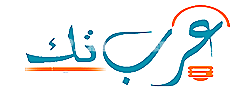
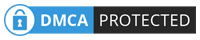
Keine Kommentare:
Kommentar veröffentlichen